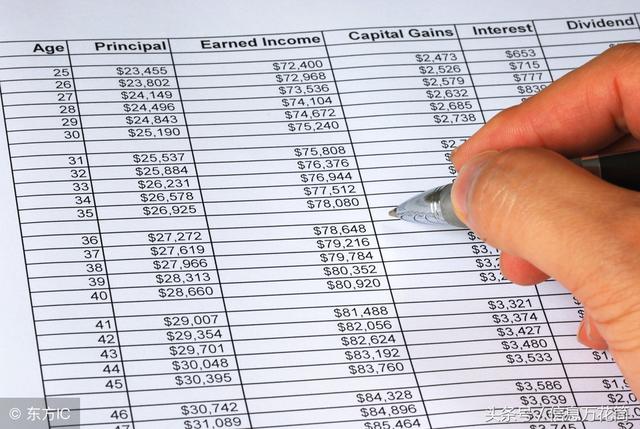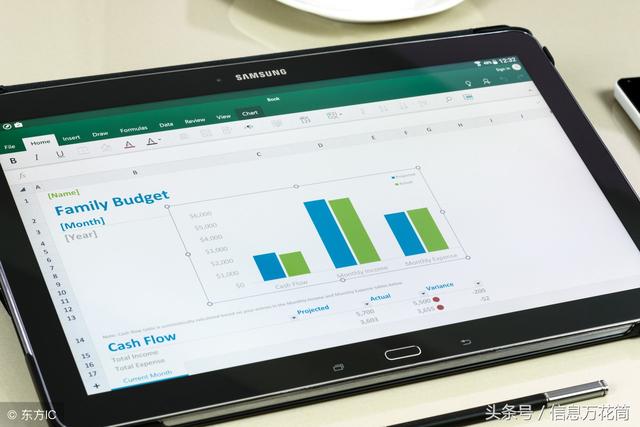返回目录:word文档
在Excel工作表的单元格中可以使用两种最基本的数据格式常数和公式。常 数是指文字、数字、日期和时间等,数据还可以包括逻辑值和错误值。每种数据都有它特定的格式和输入方法,为了使用户对输入数据有一个明确的认识,有必要来介绍一下在Excel中输入各种类型数据的方法和技巧。
一、输入文本
Excel单元格中的文本包括任何中西文文字或字母以及数字、空格和非数字字符的组合,每个单元格中最多可容纳32000个字符数。
虽然在Excel中输入文本和在其它应用程序中没有什么本质区别,但是还是有一些差异比如我们在Word、PowerPoint的表格中,当在单元格中输入文本后按回车键表示一个段落的结束,光标会自动移到本单元格中下一段落的开头,在Excel的单元格中输入文本时,按一下回车键却表示结束当前单元格的输入光标会自动移到当前单元格的下一个单元格,出现这种情况时如果你是想在单元格中分行,则必须在单元格中输入硬回车,即按住Alt键的同时按回车键。
二、输入分数
几乎在所有的文档中分数格式通常用一道斜杠来分界分子与分母。其格式为“分子/分母”
在Excel中日期的输入方法也是用斜杠来区分年月日的,比如在单元格中输 入“1/2”按回车键则显示“1月2日”
为了避免将输入的分数与日期混淆,我们在单元格中输入分数时,要在分数前输入“0”以示区别,并且在“0”和分子之间要有一个空格隔开。比如我们在输入1/2时则应该输入“0 1/2”。如果在单元格中输入8 1/2”则在单元格中显示“8 1/2”而在编辑栏中显示“8.5”。
三、输入负数
在单元格中输入负数时可在负数前输入“-”作标识也可将数字置在括号 内来标识比如在单元格中输入“ 88”按一下回车键则会自动显示为 “-88”。
四、输入小数
在输入小数时用户可以向平常一样使用小数点,还可以利用逗号分隔千位、百万位等,当输入带有逗号的数字时,在编辑栏并不显示出来,而只在单元格中显示。当你需要输入大量带有固定小数位的数字或带有固定位数的以“0”字符串结尾的数字时,可以采用下面的方法选择“工具”、“选项”命令打开“选项”对话框单击“编辑”标签选中“自动设置小数点”复选框并在“位数”微调框中输入或选择要显示在小数点右面的位数;如果要在输入比较大的数字后自动添零,可指定一个负数值作为要添加的零的个数。比如要在单元格中输入“88”后自动添加3个零变成“88000”就在“位数”微调框中输入“-3”相反如果要在输入“88”后自动添加3位小数变成“0.088”则要在“位数”微调框中输入“3”。另外在完成输入带有小数位或结尾零字符串的数字后,应清除对“自动设置小数点”符选框的选定以免影响后边的输入;如果只是要暂时取消在“自动设置小数点”中设置的选项。可以在输入数据时自带小数点。Ctrl+F11提高效率 Excel快速录入小数的两个小技巧 在工作中笔者要经常录入大批保留三位小数的数据表数据范围为0.001100.000
由于大部分数据集中0.0010.010之间,这样输入一个数据就需要击键5次录入速度比较慢。能不能提高输入速度呢,经过研究,笔者发现通过对数据格式进行重新定义可大大提高录入效率如输入“0.001”只需输入“1”即可下面是具体的实现方法和步骤
方法一自动设置小数点
1、选定需要输入数据的单元格
2、在“工具”菜单上单击“选项”再单击“编辑”选项卡
3、选中“自动设置小数点”复选框
4、在“位数”框中输入小数位数本例中输入“3”
5、单击“确定”按钮开始输入数据。
编辑提示“位数”框中可输入正数也可以输入负数。例如如果在“位数”框中输入“3”然后在单元格中键入“1”则其值为“0001”。如果在“位数”框中输入“3”然后在单元格中键入“1”则其值为 “1000”在选择“自动设置小数点”选项之前输入的数字不受小数位数的影响。
方法二自定义数据格式
1、选定需要输入数据的单元格
2、在“格式”菜单上单击“单元格”选中“数字”选项卡
3、在“分类”下拉框中选中“自定义”
4、单击“类型”输入框输入新的格式类型“0.000,”注意逗号“,”为半角英文字符而非中文全角标点
5. 单击“确定”按钮开始输入数据。
编辑提示,可以通过自定义“类型”来定义数据小数位数在数字格式中包含逗号可使逗号显示为千位分隔符或将数字缩小一千倍。如对于数字“1000”定义为类型“# ###”时将显示为“1 000”定义为“# ”时显示为“1”。
总结
不难看出使用以上两种方法虽然可以实现同样的功能但仍存在一定的区别使用方法一更改的设置将对数据表中的所有单元格有效;方法二则只对选中单元格有效使用方法二可以针对不同单元格的数据类型设置不同的数据格式。使用时用户可根据自身需要选择不同的方法。
五、输入货币值
Excel几乎支持所有的货币值如人民币、英镑等。欧元出台以后
Excel2000完全支持显示、输入和打印欧元货币符号。用户可以很方便地在单元格中输入各种货币值。Excel会自动套用货币格式在单元格中显示出来如果用要输入人民币符号,可以按住Alt键,然后再数字小键盘上按“0165”即可。
六、输入日期 Excel是将日期和时间视为数字处理的 它能够识别出大部分用普通表示方法输入的日期和时间格式。用户可以用多种格式来输入一个日期 可以用斜杠“/”或者“-”来分隔日期中的年、月、日部分。比如要输入“2001年12月1日” 可以在单元各种输入“2001/12/1”或者“2001-12-1”。如果要在单元格中插入当前日期 可以按键盘上的Ctrl+;组合键。
七、输入时间
在Excel中输入时间时 用户可以按24小时制输入 也可以按12小时制输入 这两种输入的表示方法是不同的 比如要输入下午2时30分38秒 用24小时制输入格式为2:30:38,而用12小时制输入时间格式为2:30:38 p 注意字母“p”和时间之间有一个空格。如果要在单元格中插入当前时间 则按Ctrl+Shift+;键。